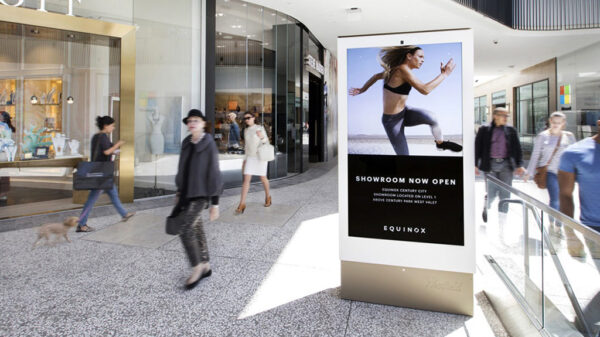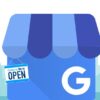Existen dos maneras de poder usar tu BlackBerry como Módem IP para habilitar una conexión a Internet a través de tu PC o portátil: USB o bluetooth. Mientras que la primera suele ser la habitual, es cierto que en muchas ocasiones nos olvidamos del cable y nos conformamos con buscar como locos una conexión WiFi en donde sea, es aquí donde se hace imprescindible conocer que también puedes usar tu BlackBerry como módem bluetooth.
Veamos las dos opciones para aprender a configurarlas.
Con el USB:
1. Lo primero que debes hacer es ejecutar BlackBerry Desktop Software en tu dispositivo BlackBerry conectado a través del cable USB.
2. Una vez ya sincronizado el equipo con el BlackBerry Desktop Software, dirígete hacia la parte de arriba del cliente y haz clic en donde dice “Herramientas” a continuación dale donde dice “Configuración de Internet móvil…“.
3. Te aparecerá una nueva ventana en donde tendrás que especificar cuál operadora brinda el servicio de Internet móvil a tus dispositivos BlackBerry. Esto es necesario para que los protocolos de configuración sean los correctos y así poder realizar la conexión. En caso de que tu operadora no salga, puedes hacer clic donde dice “Agregar perfil” y rellenas los datos requeridos. Esto casi nunca es necesario, ya que la mayoría de las operadoras están en el listado.
4. Teniendo ya configurado el perfil de Internet móvil de tu operadora, regresa a la interfaz principal del BlackBerry Desktop Software y en la parte inferior izquierda haz clic en el icono que dice “Internet Movil”, al hacerlo te saldrá un recordatorio indicando que ciertos costes pueden ser aplicados dependiendo de tu operadora. Esto generalmente lo que hace es consumir los datos de tu plan, así que si no cuentas con una amplia cantidad de MB para gastar, utilizar tu BlackBerry como módem no es recomendado.
5. Llegados a este punto, ya estarás conectado a Internet, por lo que en lugar de aparecer el icono de “Internet Móvil” en la parte inferior izquierda del BlackBerry Desktop Software, saldrá un indicador apuntando el tiempo que llevas conectado y la cantidad de datos consumidos, es importante que estés atento de ello para no tener problemas de facturación en caso de que consumas mas datos de los que tienes disponibles.
Por bluetooth para Windows:
1. Activa la opción Detectable en el smartphone BlackBerry
Realice los pasos siguientes:
- En la página de inicio del smartphone, haz clic en Opciones > Bluetooth.
- Abre el menú y haz clic en Opciones.
- Establece el campo Detectable en Sí.
- Abre el menú y haz clic en Guardar.
2. Empareja el smartphone BlackBerry con el ordenador
En el ordenador, lleva a cabo los pasos:
- Ve a Panel de control > Dispositivos Bluetooth.
- Haz clic en Agregar.
- Activa la casilla de verificación Mi dispositivo está configurado y listo para ser detectado y haz clic en Siguiente.
- Una vez detectado el smartphone, activa la casilla de verificación junto al smartphone BlackBerry y haz clic en Siguiente.
- Selecciona la opción Deseo elegir mi propia clave de acceso.
- Escribe una contraseña de paso en el campo proporcionado y haz clic en Siguiente.
- En el smartphone, escribe la misma contraseña de paso que la usada en el paso 6 y, a continuación, haz clic en la bola de seguimiento.
- En el ordenador, cuando aparezca la pantalla Finalización del Asistente para agregar dispositivos Bluetooth, haz clic en Finalizar.
- En el smartphone, cuando se solicite aceptar una conexión Bluetooth entrante, selecciona No volver a preguntar y, a continuación, haz clic en Sí.
3. configura el nombre del punto de acceso (APN) a Internet
Nota: esta tarea sólo debe llevarse a cabo la primera vez que se configure el APN a Internet.
En el ordenador, lleve a cabo los pasos:
- Ve a Panel de control > Opciones de teléfono y módem.
- Selecciona la pestaña Módems.
- Selecciona Módem estándar con vínculo Bluetooth y haz clic en Propiedades.
- Selecciona la pestaña Avanzadas.
- En el campo Comandos de inicialización adicionales, escribe lo siguiente:+CGDCONT=1,»IP»,»<su APN a Internet>»Nota: para obtener el APN a Internet, ponte en contacto con el proveedor de servicios inalámbricos.
- Haz clic en Aceptar.
- En la ventana Opciones de teléfono y módem, haz clic en Aceptar.
4. Configura el acceso telefónico a redes
Nota: esta tarea sólo debe llevarse a cabo la primera vez que se configure el DUN.
En un ordenador con Windows 7 o Windows 8, sigue estos pasos:
- Ve al icono de Windows Vista > Redes e Internet > Ver el estado y las tareas de red
- Selecciona Configurar una nueva conexión o red.
- Selecciona Configurar una conexión de acceso telefónico.
- Realiza el paso correspondiente de los descritos a continuación:
- Si el smartphone funciona con redes GPRS (Servicio general de radio por paquetes) o EDGE (Velocidades de datos mejoradas para evolución global), escribe *99# en el campo Número de teléfono y haz clic en Siguiente.
- Si el smartphone funciona con redes UMTS (Sistema universal de telecomunicaciones móviles), escribe *98# en el campo Número de teléfono y haz clic en Siguiente.
- Si el smartphone funciona con redes CDMA (Acceso múltiple por división de códigos) o 1x/EDVO (Datos de evolución optimizada), escribe #777 en el campo Número de teléfono, y haz clic en Siguiente.
- Escribe el nombre de usuario y la contraseña que te haya indicado el proveedor de servicios inalámbricos. Si el proveedor de servicios inalámbricos confirma que esta información no es necesaria, deja los campos en blanco. Haz clic en Siguiente.
- Cambia el nombre de la conexión a Conexión de modelo Bluetooth de BlackBerry .
- Selecciona Conectar
- Si se te pide, selecciona Configurar conexión de todos modos .
- Selecciona Cerrar.
- Selecciona 3Conectar a una red.
- Haz clic con el botón derecho en Módem Bluetooth BlackBerry y selecciona Propiedades.
- Selecciona la pestaña Redes.
- Selecciona Protocolo de Internet versión 4 (TCP/IPv4).
- Haz clic en Propiedades.
- Haz clic en Avanzado.
- Selecciona la pestaña Configuración IP y desmarca la casilla de verificación Utilizar compresión de encabezado IP.
- Haz clic en Aceptar para cerrar todas las ventanas abiertas.
5. Conecta el ordenador a Internet mediante el acceso telefónico a redes
Nota: durante este procedimiento, no utilices el navegador de Internet ni ninguna aplicación de terceros en el smartphone BlackBerry. Una sesión de datos activa podría interferir en la conexión del módem. Asegúrate también de que no haya activa al mismo tiempo una conexión Ethernet.
En el ordenador, lleva a cabo los pasos:
- Haz clic en Inicio > Configuración > Conexiones de red > <nombre de la nueva conexión>.
- Escribe el nombre de usuario y la contraseña que te haya indicado el proveedor de servicios inalámbricos. Si el proveedor de servicios inalámbricos no necesita esta información, deja los campos en blanco.
- Haz clic en Marcar.
Nota: en algunos casos, Windows 7 y 8 solicitarán controladores de dispositivos periféricos de Bluetooth. Los siguientes pasos permitirán a Windows usar tus controladores nativos para la comunicación:
- Ve al Panel de control y elige el applet Administrador de dispositivos.
- Debe haber dos elementos denominados Dispositivo periférico Bluetooth con un icono amarillo. Esto indica que estos elementos no se pueden usar porque faltan controladores.
- Haz clic con el botón derecho en el primer dispositivo periférico Bluetooth y elige Actualizar software de controlador…
- Cuando se te solicite que busques el software del controlador, selecciona la segunda opción, Buscar software de controlador en el equipo.
- Cuando se te pregunte qué tipo de hardware es, selecciona la opción Puertos (COM y LPT) y haz clic en Siguiente.
- En el cuadro de diálogo Actualizar software de controlador, haz clic en la opción inferior precedida por una flecha verde: Elegir en una lista de controladores de dispositivo en el equipo.
- En el siguiente cuadro de diálogo, asegúrate de que la opción Mostrar el hardware compatible no está seleccionada.
- En la lista Fabricantes a la izquierda, selecciona Puertos virtuales en serie de RIM.
- La lista de modelos a la derecha se desplegará en el Puerto virtual en serie de RIM. Selecciona este modelo y haz clic en Siguiente.
- Debe aparecer una confirmación que indique que el controlador se ha instalado correctamente.